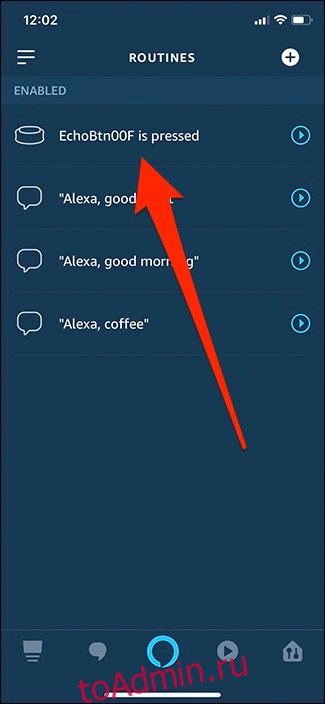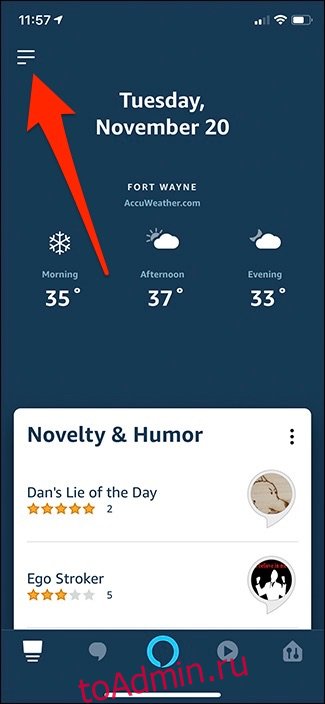Кнопки Echo существуют уже некоторое время, но только недавно Amazon добавила возможность использовать их для управления устройствами умного дома. Эта новая функция позволит вам назначать процедуры для ваших кнопок Echo, по сути, позволяя управлять несколькими устройствами умного дома одновременно одним нажатием кнопки. Вот как все это настроить.
Прежде чем вы начнете, это руководство предполагает, что ваши кнопки Echo уже настроены и работают. Если они еще не подключены к вашему Echo, у нас есть руководство, которое проведет вас через этот процесс.
Чтобы назначить кнопку Echo задаче умного дома, вам необходимо создать подпрограмму Alexa. Если вы не знакомы с подпрограммами, у нас есть удобное руководство по их настройке. Вы будете следовать тем же инструкциям при интеграции кнопки Echo, но с небольшими отличиями.
На главном экране приложения Alexa начните с нажатия кнопки меню в верхнем левом углу экрана.
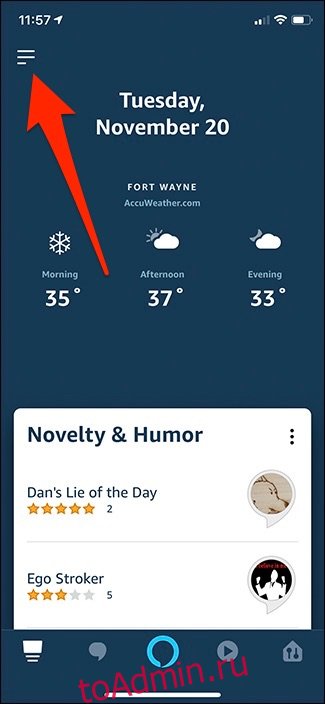
Выберите «Процедуры» из списка опций.
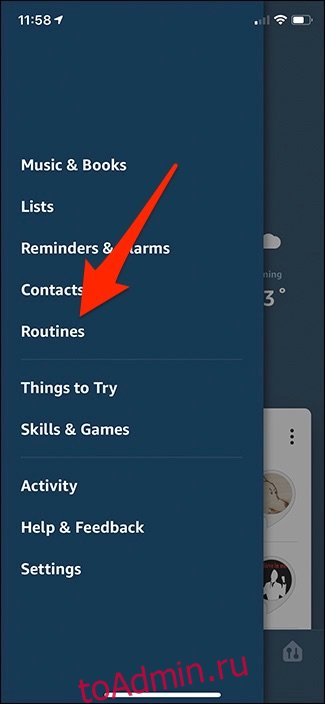
Нажмите кнопку «+» в правом верхнем углу, чтобы создать новую процедуру. К сожалению, вы не можете редактировать существующую процедуру для добавления кнопки Echo.
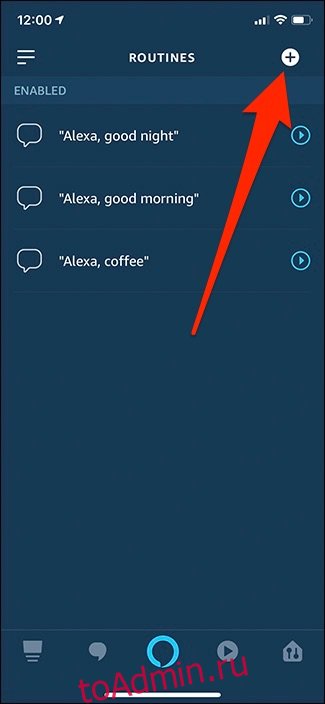
Вверху выберите «Когда это произойдет».
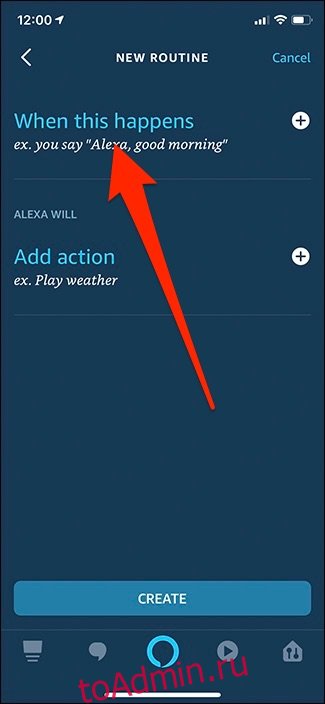
Коснитесь опции «Эхо-кнопка».
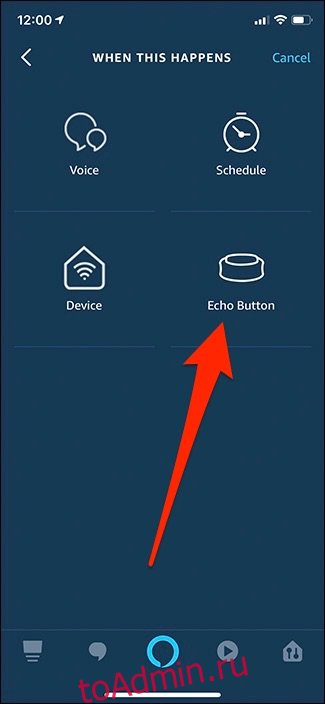
Нажмите кнопку Echo, а затем нажмите «Добавить» в нижней части приложения.


Затем вы выберете, что будет происходить всякий раз, когда вы нажимаете кнопку Echo. Коснитесь опции «Добавить действие».
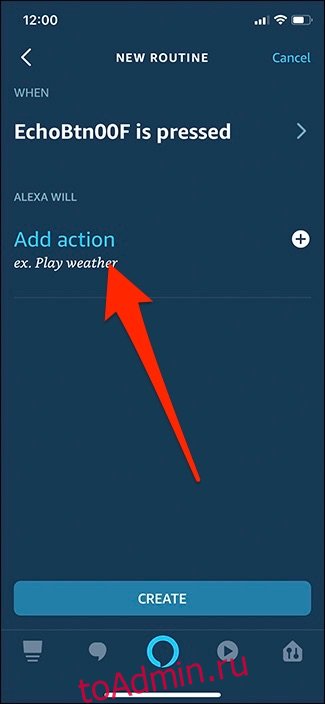
С помощью кнопки Echo вы можете управлять всем, даже не связанными с умным домом задачами. В этом руководстве мы сосредоточимся на умном доме, поэтому нажмите «Умный дом» в списке вариантов.

Вы можете управлять одним устройством, несколькими устройствами одновременно или определенной сценой, которую вы настроили.
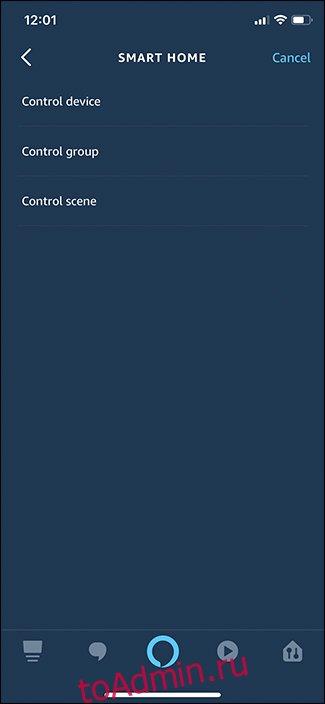
Я хочу иметь возможность выключить всю мою развлекательную систему нажатием кнопки Echo, поэтому я выберу сцену «ТВ», созданную мной с помощью Logitech Harmony Hub.
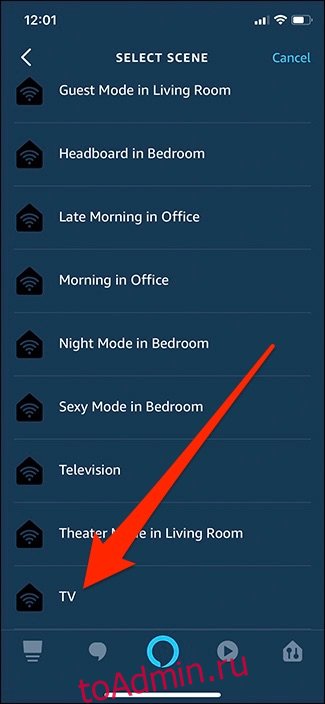
Выберите, что вы хотите, чтобы кнопка Echo выполняла при нажатии. В этом случае я хочу, чтобы он выключил мою развлекательную систему. Я коснусь переключателя и выберу «Выкл».
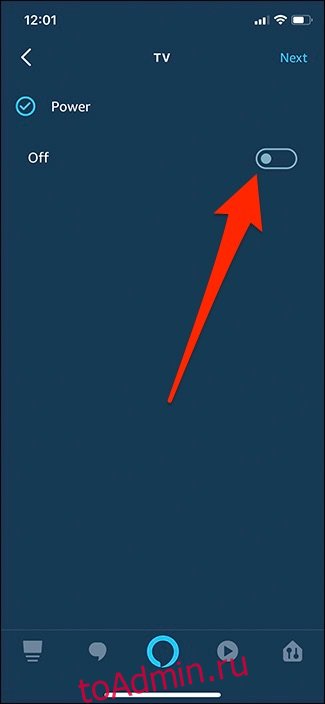
После этого я могу добавить еще одно действие, если захочу, но меня это устраивает. Когда все будет готово, нажмите «Создать» внизу.
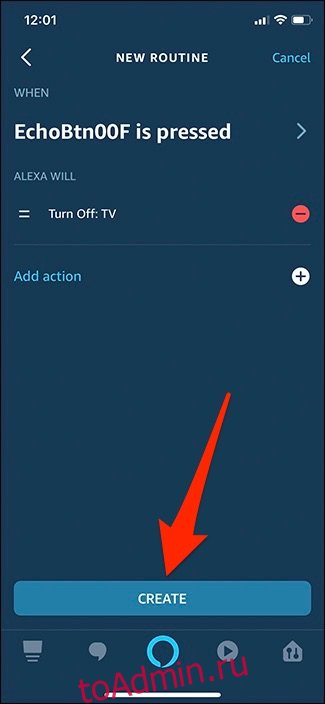
Ваша новая подпрограмма Alexa, управляемая кнопкой Echo, теперь появится в списке существующих подпрограмм и готова к работе!